Cisco IP Phone 7800および8800マルチプラットフォームシリーズでリモートpingテストを実行する方法
目的
Cisco IP Phoneが動作していない、または登録されていない場合は、ネットワークエラーまたは設定の誤りが原因である可能性があります。問題の原因を把握するために、トラブルシューティングの手順を実行する必要がある場合があります。問題を特定する1つの方法は、特定のIPアドレスまたはドメイン名に対して電話機でpingテストを実行することです。これにより、電話機は特定の宛先に到達し、その結果をWebページに表示できます。
この記事では、Cisco IP Phone 7800シリーズおよびCisco IP Phone 8800シリーズでリモートpingテストを実行する方法について説明します。
該当するデバイス
- IP 電話 7800 シリーズ
- IP 電話 8800 シリーズ
[Software Version]
- 11.0.1
リモートpingテスト
ステップ1:IP Phoneで、[アプリケーション]ボタンを押してIPアドレスを決定します。

ステップ2:ナビゲーションクラスタボタンを使用し  て、[ステータス]に移動し、[選択]ソフトキーを押します。
て、[ステータス]に移動し、[選択]ソフトキーを押します。
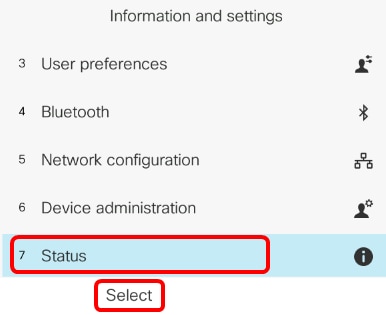
ステップ3:[Network status]に移動し、[Select]ソフトキーを押します。

ステップ4:IPアドレスを探し、メモします。この例では、IP アドレスは 192.168.2.139 です。
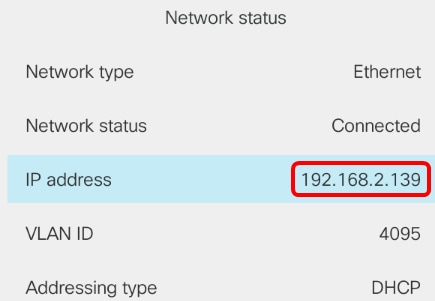
ステップ5:コンピュータでブラウザを起動し、アドレスバーに次の形式を入力します。http://<Phone IP>/admin/ping?<ping destination>をクリックし、Enterキーを押します。
注:この例では、IPアドレスが192.168.2.139の電話機からcisco.comにpingを実行します。したがって、http://192.168.2.139/admin/ping?cisco.comがアドレスバーに入力されます。

ステップ6:電話機がアドレスにpingを実行している間、しばらく待ちます。

ステップ7:表示されるpingの結果を確認します。この例では、電話機がcisco.comに正常にpingできることを示しています。これは、電話機にネットワークの問題がないことを示しています。

これで、Cisco IP Phone 7800シリーズおよびCisco IP Phone 8800シリーズでリモートpingテストが正常に実行されたはずです。
 フィードバック
フィードバック